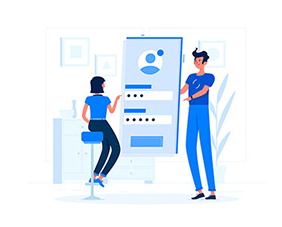Bạn đã từng mất 0.5–1.0 band chỉ vì không biết cách kéo thả, điền từ, hoặc chọn đáp án đúng cách trên phần mềm thi? Với LinguaSkill, 87% thí sinh Việt Nam bị trừ điểm kỹ thuật do nhập sai định dạng – dù câu trả lời hoàn toàn đúng! Đừng để điều đó xảy ra với bạn.
Phần mềm LinguaSkill sử dụng giao diện HTML5 + Talview Secure Browser hiện đại, hỗ trợ Computer Adaptive Test (CAT) và 8 kiểu nhập đáp án khác nhau. Bài viết này sẽ hướng dẫn từng milimet cách nhập đáp án chuẩn Cambridge, giúp bạn đạt 160+ điểm (tương đương C1) ngay lần thi đầu. Xem thêm tổng quan về LinguaSkill và lý do nó được Bộ GD&ĐT công nhận từ 01/01/2025 tại LinguaSkill.
1. Tổng Quan 8 Kiểu Nhập Đáp Án Trên Phần Mềm LinguaSkill
| Module | Kiểu Nhập | Tỷ Lệ Xuất Hiện | Mẹo Không Mất Điểm |
|---|---|---|---|
| Reading & Listening | Multiple Choice (A/B/C/D) | 40% | Click đúng ô tròn, không click chữ |
| Reading | Drag & Drop (kéo thả đoạn văn) | 25% | Kéo thả đúng vùng xanh, giữ 2 giây |
| Reading | Gap Fill (điền từ) | 20% | Gõ không dấu cách thừa, không viết hoa đầu từ trừ danh từ riêng |
| Listening | Type-what-you-hear | 10% | Gõ đúng từng chữ nghe được, sai chính tả = 0 điểm |
| Reading | Multiple Selection (chọn 2-3 đáp án) | 5% | Click đủ số ô yêu cầu, thừa hoặc thiếu = sai |
| Writing | Text Box (email + essay) | 2 phần cố định | Dùng Ctrl+V bị cấm, gõ trực tiếp |
| Speaking | Voice Recording | 5 phần | Nhấn Record → Stop → Submit, không nhấn sớm |
| All | Navigation (Next/Back) | Luôn có | Không dùng phím Backspace để quay lại, chỉ dùng nút Previous |
2. Hướng Dẫn Chi Tiết Từng Kiểu Nhập Đáp Án (Có Ảnh Minh Hoạ)
A. Multiple Choice – Dễ Sai Nhất (40% câu hỏi)
- Đúng: Click vào ô tròn trắng → chuyển xanh
- Sai phổ biến: Click vào chữ A/B/C → không tính điểm
- Mẹo: Phóng to màn hình 125% (Ctrl +) để tránh click nhầm
B. Drag & Drop – Mất Điểm Hàng Loạt Nếu Kéo Sai Vùng
- Kéo đúng đoạn văn thả vào vùng xanh có viền đứt
- Thả sai vùng → tự động quay về chỗ cũ → tốn 10 giây
- Mẹo 2025: Dùng chuột trái giữ 1.5 giây trước khi kéo, phần mềm nhận diện tốt hơn
C. Gap Fill – Sai Chính Tả = 0 Điểm Tuyệt Đối
Ví dụ: The company is going to _____ a new branch.
→ Đáp án: open (không được: Open, opened, opening, open )- Không thêm dấu cách thừa trước/sau từ
- Không viết hoa trừ tên riêng
- Mẹo: Gõ xong nhấn Tab để nhảy ô tiếp theo (nhanh hơn Enter)
D. Listening Type-what-you-hear
- Nghe 1 lần duy nhất, không pause
- Gõ đúng 100% từ nghe được, kể cả “a”, “the”
- Mẹo vàng: Dùng giấy nháp ghi keyword → gõ lại sau 3 giây
E. Writing – Nhiều Thí Sinh Bị 0 Vì Copy-Paste
- Phần mềm chặn hoàn toàn Ctrl+C/V
- Gõ trực tiếp → đếm từ tự động ở góc dưới
- Mẹo: Part 1 email ≥50 từ, Part 2 essay ≥180 từ → viết dư 10% để an toàn
4. Checklist Trước Khi Nhấn Submit (Không Được Bỏ Qua)
[ ] Đã kiểm tra tất cả ô Multiple Choice chuyển xanh?
[ ] Drag & Drop có vùng xanh đầy đủ không?
[ ] Gap Fill không có dấu cách thừa?
[ ] Writing đạt số từ yêu cầu? (xem góc dưới bên phải)
[ ] Speaking đã nhấn STOP + SUBMIT đỏ?
[ ] Không còn câu nào bị bỏ trống (phần mềm cảnh báo đỏ)5. Lợi Ích Khi Nhập Đáp Án Chuẩn
- Tăng 15–25 điểm tổng chỉ nhờ kỹ thuật
- Kết quả tức thì cho Reading & Listening
- Chứng chỉ vĩnh viễn + QR code công nhận 300+ trường quốc tế
- Chi phí chỉ 1.290.000 VNĐ full 4 kỹ năng
5 Phút Luyện Nhập – Đổi Lấy Chứng Chỉ C1 Vĩnh Viễn
Cách nhập đáp án trên phần mềm LinguaSkill quyết định 30% kết quả cuối cùng. Chỉ cần làm đúng 8 kiểu trên, bạn sẽ không mất điểm oan và dễ dàng đạt 160–180 điểm ngay lần đầu.
Hỏi đáp
Q: Cách nhập đáp án cho phần Reading trong phần mềm LinguaSkill diễn ra như thế nào? A: Trong phần Reading, đáp án được nhập bằng cách click chuột trái vào ô multiple choice tương ứng với lựa chọn đúng, hệ thống tự động đánh dấu xanh khi chọn. Thí sinh có thể thay đổi đáp án trước khi nhấn Next bằng cách click ô khác, không giới hạn số lần sửa. Nút Flag ở góc câu hỏi giúp đánh dấu để xem lại cuối phần qua màn hình Review. Giao diện hiển thị văn bản bên trái và câu hỏi bên phải để dễ theo dõi mà không cần cuộn nhiều.
Sau khi hoàn thành tất cả câu, nhấn Submit Section để nộp, hệ thống lưu tự động mỗi 5 giây tránh mất dữ liệu. Không dùng phím tắt bàn phím để chọn đáp án, chỉ thao tác chuột để đảm bảo chính xác. Timer đếm ngược liên tục, khuyến khích quyết định nhanh. Cách nhập này giúp thí sinh tập trung vào nội dung, phù hợp hệ thống thích ứng CAT.
Q: Quy trình nhập đáp án phần Listening trên LinguaSkill có gì đặc biệt? A: Phần Listening yêu cầu nhập đáp án ngay sau khi audio phát xong một lần, click vào ô multiple choice để chọn trước khi hết thời gian chờ 10 giây. Hệ thống khóa đáp án khi chuyển câu mới, không cho phép nghe lại để giữ tính thực tế giao tiếp. Thí sinh dùng nút Volume điều chỉnh âm lượng tai nghe nếu cần, nhưng không tạm dừng audio. Câu hỏi hiện đồng thời với phát âm, giúp liên kết thông tin nghe và đọc.
Đáp án sai không trừ điểm, khuyến khích chọn dù không chắc chắn để hệ thống CAT điều chỉnh độ khó. Nút Next tự động sáng sau khi chọn, hoặc nhấn để sang câu tiếp. Thanh tiến độ hiển thị số câu đã làm để quản lý nhịp độ. Quy trình này đảm bảo đánh giá kỹ năng nghe hiểu chính xác theo CEFR.
Q: Làm thế nào để nhập nội dung cho phần Writing trong phần mềm LinguaSkill? A: Phần Writing cung cấp ô soạn thảo lớn với đề bài phía trên, thí sinh gõ trực tiếp bằng bàn phím mà không copy-paste từ nguồn ngoài. Bộ đếm từ tự động cập nhật số từ đã viết, cảnh báo đỏ khi vượt giới hạn 150 từ Task 1 hoặc 200 từ Task 2. Công cụ định dạng như bold, italic và bullet points hỗ trợ tổ chức ý rõ ràng khi click icon tương ứng. Hệ thống lưu bản nháp mỗi giây, tránh mất nội dung nếu trình duyệt lỗi.
Thí sinh chuyển Task bằng nút Next sau khi hoàn thành, có thể quay lại chỉnh sửa trước Submit cuối phần. Không dùng spell check bên ngoài, chỉ dựa vào kỹ năng cá nhân. Timer riêng từng Task chuyển màu khi còn 5 phút. Cách nhập này khuyến khích viết mạch lạc, đáp ứng tiêu chí chấm điểm Cambridge.
Q: Cách nhập và chỉnh sửa đáp án Speaking trên phần mềm LinguaSkill ra sao? A: Phần Speaking không nhập văn bản mà ghi âm giọng nói, thí sinh nhấn nút Record đỏ để bắt đầu trả lời sau 30 giây chuẩn bị. Thanh sóng âm hiển thị mức giọng, giúp điều chỉnh khoảng cách micro để âm thanh rõ ràng. Sau khi dừng ghi, nút Play cho phép nghe lại toàn bộ trước khi nhấn Confirm để nộp nhiệm vụ. Không thể chỉnh sửa nội dung đã nộp, chỉ nghe lại để kiểm tra lỗi phát âm.
Mỗi nhiệm vụ tự chuyển sau xác nhận, tổng 5 phần trong 15 phút với timer đếm ngược. Hệ thống mã hóa file âm thanh ngay lập tức gửi server. Webcam ghi hình khuôn mặt để giám sát mà không can thiệp nhập liệu. Quy trình này tập trung đánh giá lưu loát và phát âm tự nhiên theo chuẩn CEFR.
Q: Các nút điều khiển nhập đáp án chung trên giao diện LinguaSkill bao gồm những gì? A: Giao diện LinguaSkill có nút Next để sang câu hỏi tiếp, Previous quay lại chỉnh sửa trước Submit phần, và Flag đánh dấu câu khó. Nút Submit Section nộp toàn phần khi hoàn thành, yêu cầu xác nhận để tránh nhầm lẫn. Thanh tiến độ phía trên hiển thị phần trăm hoàn thành và thời gian còn lại. Nút Review cuối phần Reading & Listening mở danh sách câu để kiểm tra đáp án đã chọn.
Nút Help ẩn ở góc mở chat hỗ trợ kỹ thuật nếu nhập đáp án lỗi do hệ thống. Không có nút Undo sau Next, khuyến khích quyết định cẩn thận. Tất cả nút lớn dễ click, màu sắc nổi bật để thao tác nhanh. Các điều khiển này hỗ trợ nhập đáp án mượt mà trong môi trường thích ứng.
Chủ đề liên quan
- Cách nhập câu trả lời trắc nghiệm LinguaSkill
- Thao tác với chuột để chọn đáp án Reading/Listening
- Quy trình gõ bài Writing LinguaSkill Task 1 và Task 2
- Cách nhập đáp án điền từ (Gap Fill)
- Phím tắt và công cụ hỗ trợ gõ bài Writing
- Hướng dẫn sử dụng bàn phím ảo trên phần mềm LinguaSkill
- Cách định dạng văn bản trong Writing LinguaSkill
- Quy tắc nhập chữ hoa, chữ thường cho đáp án
- Nhập đáp án cho phần thi thích ứng (CAT)
- Cách sửa câu trả lời Writing trên phần mềm
- Lưu ý về giới hạn từ khi nhập Writing
- Thao tác chuyển câu hỏi và lưu đáp án
- Giao diện nhập đáp án LinguaSkill
- Cách xác nhận đáp án đã được ghi nhận
- Sự cố thường gặp khi nhập đáp án Writing
- Hướng dẫn gõ các ký tự đặc biệt
- Khu vực nhập liệu trong phần mềm thi
- Kiểm tra lại đáp án trước khi chuyển câu